
こんにちは、ブログ初心者のChikoです。
今日は、私がブログを開設しようとして、最初につまずいた出来事を備忘しておきます。
SSL化したらエラーが出た!
このブログは、エックスサーバーを借りて、Cocoonというテーマを使ったワードプレスで作りました。
少し記事を入れた頃、クロームのアドレスバーに「保護されていない通信」と表示されていることに気づいたんですね。
なので調べたら、「SSL化」をしないといけないとのこと。
早速、エックスサーバーの公式マニュアルを見て、やってみました。
(詳しい方法はこちら → Webサイトの常時SSL化 )
そうしたら、 ↓ このようなエラーが…汗。
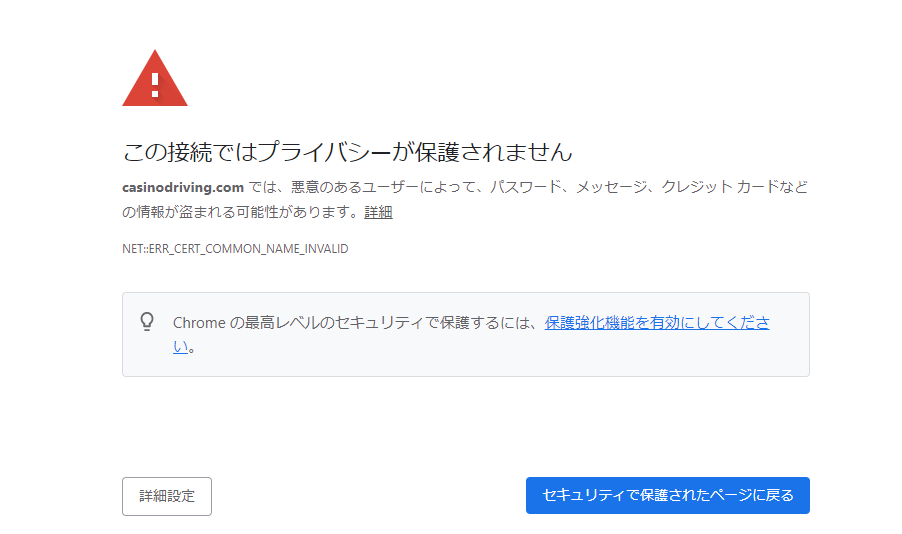
めっちゃ怖くないですか?
この接続ではプライバシーが保護されません?
というか、私、情報を盗むような技術ありませんから 汗々。
ちょっともう、パニックでした。
SSL化エラーの原因
エックスサーバーでは、ドメインを設定するときに、アクセラレーターとSSLの転送先を自動設定してくれるチェックボックスがあります。
初期値ではチェックが入っているので、そのままで設定すればOKです。
なのに、なぜか私はそのチェックを外していたんですね。
記憶にないのですが 汗。
そのため、転送先がない状態で、転送処理をかけている状態になっていたために、エラーがでたようです。
SSL化エラーの直し方
エックスサーバー サーバーパネルの「ドメイン」のところに、「SSL設定」があります。
「SSL設定」で「独自SSL設定追加」タグを選んでURLを設定したら、正常にサイトが表示されました。
公式のマニュアルはこちら → 無料独自SSL設定
SSL化エラーの直し方 まとめ
エラーの原因とまったく関係ないエラーメッセージがでることもあるんですね。
ちなみに、他のデバイスからエラーが出ていたURLにアクセスすると、「設定に時間がかかっています」みたいなエラーになっていました。
本当に設定に時間がかかっている場合もあるかもしれませんが、今回の場合はあてはまらないですよね。
私みたいなミスをする人はいないかもしれませんが 汗、もしかして、どこかで誰かのお役にたてると嬉しいです。

